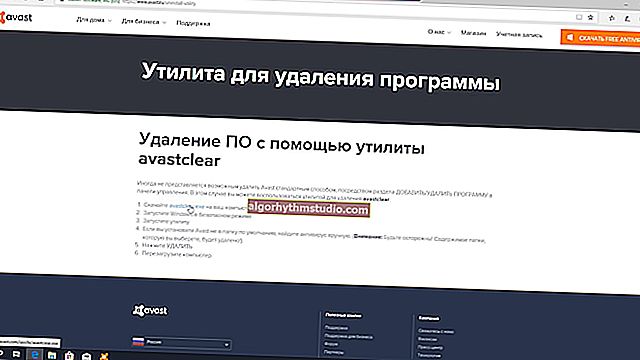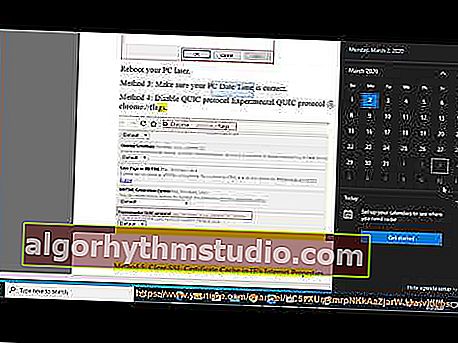ジャンク、古くて不要なファイル、キャッシュなどからWindows10をクリーンアップする方法。(PCの速度を落とさないように)
 みなさん、お疲れ様でした!
みなさん、お疲れ様でした!
ほとんどの場合、通常のユーザーは、次の2つの場合に、Windowsをジャンクファイルや不要なファイルからクリーンアップする必要に直面します。
- または、システムドライブ "C:\"にスペースがほとんどない場合。
- または、システムの速度が低下し始め、どういうわけか一般的に動作が「遅く」なりました。
もちろん、この問題については常に多くの質問があります。この記事では、この問題を解決するための最も適切な方法をいくつか紹介することにしました...?
ちなみに、サードパーティのスペシャルを使用してシステムをクリーンアップする場合。ユーティリティ-私は?復元ポイントを作成することを強くお勧めします(1分かかりますが、問題が発生した場合は時間を節約できます!)。
そして、今、トピックに近づいています...
?助けて!
Windows 10を最適化する方法(コンピューターのパフォーマンスを向上させるため)
*
OSをクリーンアップして最適化する方法
オプション1:Windows10メモリ監視ツール
最新のWindows10では、占有されているディスクスペースを評価し、あらゆる種類のゴミからシステムディスクをクリーンアップするための非常に視覚的なツールが登場しました。
起動方法:OS設定(Win + iの組み合わせ)に移動し、「システム/メモリ」セクションを開きます。次に、「メモリ監視の構成...」リンクをクリックします。?
?注意!
このようなツールがない場合は、Windows 10OSアップデートを実行して最新バージョンにします。

Windows10の設定-システム-メモリ-クリーンアップ
次に、メモリ制御スケジュールを設定し、ファイルをリサイクルビンとダウンロードフォルダに保持する日数を設定し、以前のバージョンのWindowsをアンインストールできます(もちろん、それらがある場合は...?)。

メモリ監視を構成する
一時ファイルを削除するための改善されたツールについて言及せざるを得ません。今では1分で削除できます。以前の更新、キャッシュ、古くて不要なファイルなどからWindowsをクリーンアップします。たとえば、私のWindowsには約8(13)GBの「ゴミ」があります。?

8 GBを削除してください!
*
オプション2:特別 OSを最適化、クリーンアップ、高速化するユーティリティ
SystemCare
Windows 10でクリーニング機能が改善されたにもかかわらず、それらを理想とは言えません...特にサードパーティ製品と比較した場合-たとえば、?AdvancedSystemCare(公式ウェブサイトへのリンク)。
これにより、マウスを1回クリックするだけでゴミのシステムスキャンを実行できるだけでなく、レジストリの最適化、起動の確認、ハードウェアとOSの最適な設定(最大のパフォーマンス)を行うことができます。?
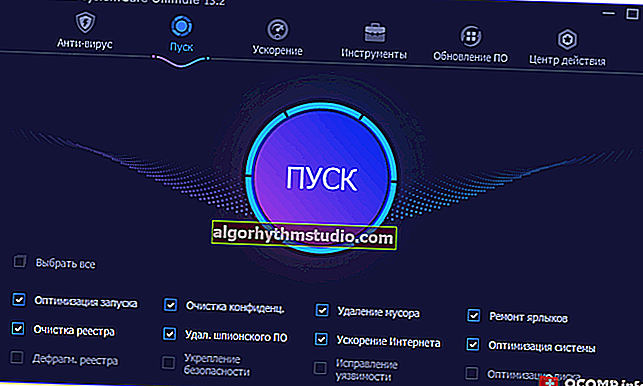
SystemCare-メインウィンドウ
以下のスクリーンショットに注意してください?通常のWindows「クリーナー」を実行した後にSystemCareによって検出されたエラー、問題、および一時ファイルの数。幸いなことに、これはすべて、最初のボタンを押すことで簡単に修正できます...

ギガバイトの不要なファイルと山のようなエラー
ちなみに、Windowsの速度が低下する場合は、[加速]タブに注意することをお勧めします。ほんの数ステップ(一部のサービスの無効化、ドライバーの更新と最適化、未使用のアプリケーションのアンインストールなど)で、システムを最大限に活用できます。

クリーニングおよび最適化ツール
*
Dism ++
公式サイト://www.chuyu.me/
一般に、Dism ++アプリケーションは、Windowsディストリビューションを編集することを目的としています(もちろん、標準のクリーニング機能があり、システムをパッケージ化する前に、すべてを不要にすることなく(「工場のように」)完璧にすることができます)。
もちろん、Dism ++は、取り扱いを誤るとあなたの人生を「台無しにする」可能性のあるプログラムであることを事前に警告します...知らないものをクリックしたり削除したりしないでください。
システムをクリーンアップする方法:アプリケーションをダウンロードして実行し、[クリーンアップ]セクションに移動し、[分析]ボタンをクリックして、すべてのチェックボックスをオンにし(矢印-3?)、[クリーンアップ]ボタンをクリックします(右下隅にある、下のスクリーンショットを参照)。

DISM ++-プログラムの操作方法
1〜2分後。マークしたものはすべてシステムから削除されます。Dism ++は、他の多くの「クリーナー」よりもはるかに優れたシステム最適化に対応していることに注意してください(ただし、一般に、アプリケーションは経験豊富なユーザーにのみ推奨します)。

5.4 GBが解放されました(DISM ++)
*
オプション3:ユニバーサルWindowsツール
最新バージョンのWindows(XP / 7/8/10)にはすべて、ディスククリーナーが組み込まれています。もちろん、それは「古風な」ものであり、効率的に輝いていませんが、私はそれを言及せざるを得ません... (結局のところ、それはすでにOSに組み込まれています)
開始するには:「マイコンピュータ」を開き、Windowsでシステムドライブを右クリックして、そのプロパティを開く必要があります。?

ディスクのプロパティ
で「全般」タブがある-秘蔵ボタンになり、「ディスククリーンアップ」。?それをクリックすると、クリーニングプログラムが解放できるスペースの量を示す小さなウィンドウが表示され、削除を許可するものをチェックマークで示すように求められます。

ディスククリーンアップは組み込みツールです
このツールは迅速かつ確実に機能しますが、非常に効果的ではありません...
*
?補足!
Windowsにサービスを提供するためのプログラムの大規模なコレクション。お勧め!
*
今のところ以上です...
トピックに関するコメントや追加が役に立ちます!
幸運を!
?